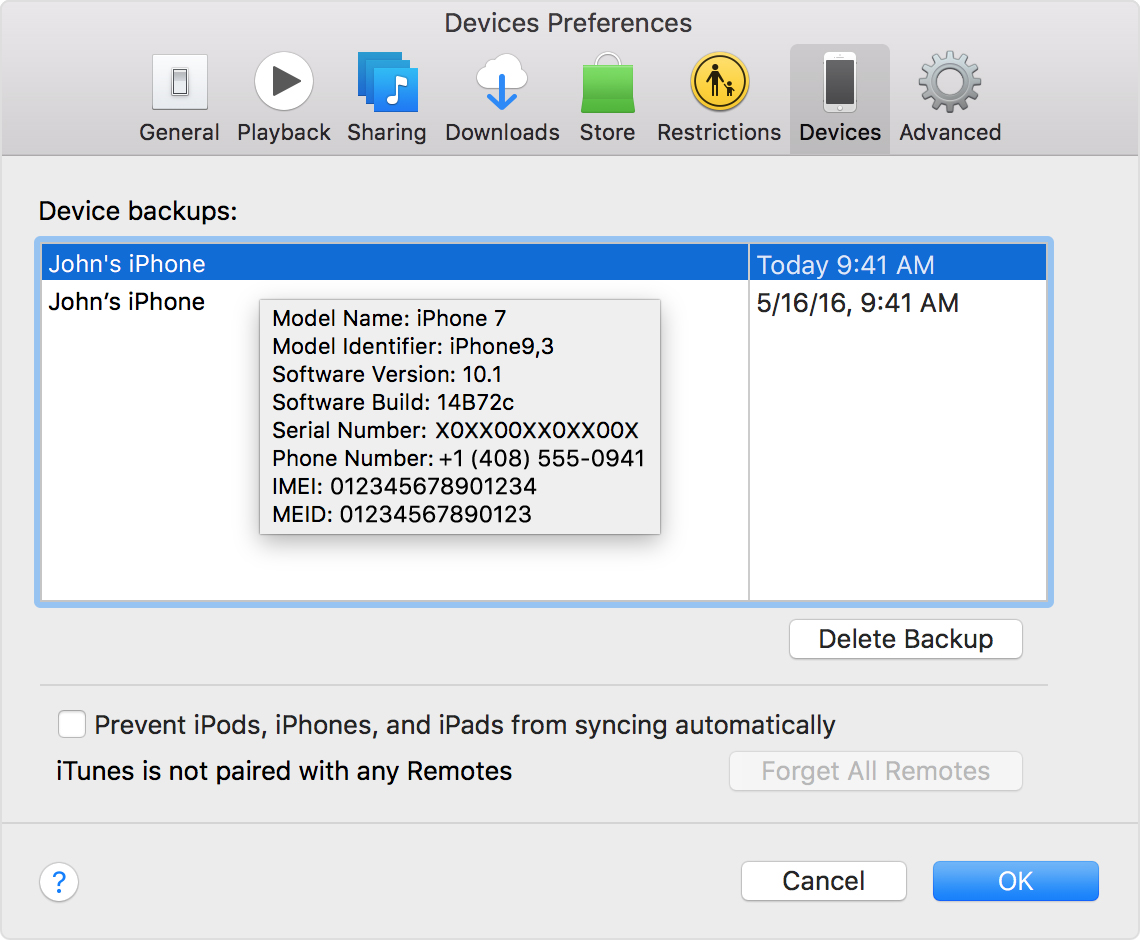- Где хранится резервная копия iphone на компьютере windows 10
- Найдите резервных копий iOS, хранящиеся на вашем Mac или ПК
- Найти резервных копий iOS на ваш Mac
- Найти резервных копий iOS в Windows 7, 8 или 10
- Удалить или скопировать прошивкой резервных копий на компьютере Mac или PC
- Скопировать прошивкой резервных копий в другое место
- Удаление резервных копий iOS
- Найдите и управлять iOS резервные копии, хранящиеся в iCloud
- Узнать больше
- Где хранятся резервные копии iPhone
- Примечания по поводу файлов резервной копии iPhone
- Где хранятся резервные копии iPhone на Mac
- Где хранится резервная копия iPhone
- Где хранится резервная копия iPhone на Mac OS X
- Где хранится резервная копия iPhone в Windows XP
- Где хранится резервная копия iPhone в Windows 7/Windows 8/Windows 10
- Как быстро обнаружить файлы резервной копии iPhone в Windows 7/8/10
- Где хранятся резервные копии iPhone на Mac и Windows
- Как найти резервную копию на компьютере Mac
- Как найти резервную копию на Windows-ПК
- Как найти резервную копию в iCloud
Где хранится резервная копия iphone на компьютере windows 10
Найти список резервных копий iOS на ваш Mac, PC и iOS устройства. Узнайте, как удалить резервные копии, скопируйте их, и более.
Найдите резервных копий iOS, хранящиеся на вашем Mac или ПК
Чтобы не повредить любой из ваших файлов резервных копий, вот что вы должны знать:
- в iTunes сохраняет резервные копии в папке Backup в папке пользователи. Расположение папки резервного копирования зависит от операционной системы. Хотя вы можете скопировать папку резервного копирования, вы никогда не должны переместить его в другую папку, внешний накопитель или сетевой диск.
- Не редактировать, переместить, переименовать или экстракт содержимого из файлов резервных копий, так как эти действия могут разрушить файлы. Например, чтобы восстановить из передислоцировался файл резервной копии, вы должны переместить его обратно или файл не будет работать. Резервные копии служат надежной копию всего устройства. Так что пока вы можете просмотреть или получить доступ к содержанию архива файла, содержание, как правило, не хранятся в формате, который вы можете прочитать.
Найти резервных копий iOS на ваш Mac
Найти список резервных копий:
- Щелкните в строке меню.
- Введите или скопируйте и вставьте это:
/библиотеки/application поддержки/MobileSync/резервное копирование/
Найти конкретный резервного копирования:
- Откройте программу iTunes. Нажмите на iTunes в строке меню, выберите Настройки.
- Нажмите Кнопку Устройства.
- Контроль-выберите резервную копию, что вы хотите, а затем выберите Показать в Finder.
Найти резервных копий iOS в Windows 7, 8 или 10
Чтобы найти список резервных копий, перейдите в \Пользователи\(Имя_пользователя)\папка AppData\роуминг\компьютер Apple\MobileSync\резервное копирование\
Вы также можете использовать эти шаги:
- Найти панель поиска:
- В Windows 7 Нажмите кнопку Пуск.
- В Windows 8, нажмите на значок увеличительного стекла в верхнем правом углу.
- В Windows 10, Щелкните строку поиска рядом с кнопкой Пуск.
- В строке поиска введите команду %appdata% или %USERPROFILE% (если вы скачали iTunes из магазина Microsoft).
- Нажмите Клавишу Return.
- Дважды щелкните эти папки: «яблоко» или «компьютер Apple» > MobileSync > резервное копирование.
Удалить или скопировать прошивкой резервных копий на компьютере Mac или PC
Не редактировать, переместить, переименовать или экстракт содержимого из файлов резервных копий, так как эти действия могут разрушить файлы. Используйте следующие разделы, чтобы делать копии резервных копий или удалить резервные копии, которые вам больше не нужны.
Скопировать прошивкой резервных копий в другое место
Если вам нужны копии ваших резервных копий, вы можете найти резервную копию папки и скопировать всю папку (а не только его часть) в другое место, как внешний накопитель или сетевой-склад.
Когда вы используете машину времени, он автоматически копирует резервную копию папки, когда вы резервное копирование в домашней папке на вашем Mac.
Удаление резервных копий iOS
- Мак: выбрать настройках iTunes>.
Windows: Выберите Правка > Предпочтения. Узнать, как включать меню в системах Windows 7 и 8. - Нажмите Кнопку Устройства.
- Выберите резервную копию, которую вы хотите удалить. Если у вас есть несколько устройств или резервных копий, наведите указатель мыши на резервную копию, чтобы увидеть больше деталей.
- Нажмите кнопку «Удалить резервную копию», затем подтвердите.
Найдите и управлять iOS резервные копии, хранящиеся в iCloud
Если вы используете iCloud резервного копирования, вы не найдете в списке ваших резервных копий на iCloud.com. Вот как найти свой резервных копий iCloud на вашем устройстве iOS, Mac или PC.
На вашем iPhone, iPad или iPod касание:
- С помощью iOS 11, заходим в Настройки > [ваше имя] > в iCloud > «Хранилище» > «резервная копия».
- С помощью iOS 10.3, перейдите в Настройки > [ваше имя] > в iCloud. Нажмите на диаграмме использования iCloud, а затем управлять хранилищем.
- С помощью iOS 10.2 или более ранней версии, перейдите в меню Настройки > iCloud > «Хранилище» > «хранилище».
Коснитесь резервная копия, чтобы увидеть более подробную информацию об этом можно указать, какие данные для резервного копирования или удаления резервной копии.
Вы можете выбрать содержимое для резервного копирования только из меню настроек устройства, магазины контента. Например, в то время как вы можете посмотреть вашего резервной копии iPad с вашего iPhone, вы можете выбрать, какой планшет iPad содержимого для резервного копирования в меню Настройки вашего iPad.
На компьютере Mac:
- Выберите Apple () меню > Настройки системы.
- Щелкните значок iCloud.
- Выберите Пункт Управление.
- Выберите Резервное Копирование.
- Откройте iCloud для Windows
- Щелкните Хранилище.
- Выберите Резервную Копию.
Узнать больше
- Увидеть разницу между iCloud и iTunes резервного копирования.
- Следуйте инструкциям, чтобы вернуть ваш iPhone, iPad или iPod.
- Узнайте о зашифрованных резервных копий в iTunes.
Информация о продуктах, произведенных не компанией Apple, или о независимых веб-сайтах, неподконтрольных и не тестируемых компанией Apple, не носит рекомендательного характера и не рекламируются компанией. Компания Apple не несет никакой ответственности за выбор, функциональность и использование веб-сайтов или продукции. Apple не делает никаких заявлений относительно стороннего точность сайт или надежность. Риски, связанные с использованием Интернета. Обратитесь к поставщику за дополнительной информацией. Другие названия компаний и продуктов могут быть товарными знаками их соответствующих владельцев.
Где хранятся резервные копии iPhone
Данная статья призвана помочь владельцам смартфонов iPhone в поиске резервных копий, которые могут располагаться на различных хранилищах данных — компьютеры Mac и PC, другие устройства работающие под управлением операционной системы iOS и облачное хранилище iCloud.
Узнайте больше о том, как находить и удалять резервные копии, копировать их и многое другое на этой странице.
Автор статьи Evgeny Zakharov — постоянный участник в социальном сервисе обмена знаниями Quora.
Примечания по поводу файлов резервной копии iPhone
1) Для работы с файлами резервных копий телефона iPhone, нужен будет доступ к файловой системе устройств iPhone, iPad, Mac, PC.
2) Имени файла каждой резервной копии iPhone присваивается название в виде уникального идентификатора устройства UDID. Данный идентификатор можно узнать различными способами:
- на корпусе устройства
- данный идентификатор можно найти в меню приложения Apple iTunes. Для этого, необходимо выбрать мобильное устройство и на вкладке “Обзор” перейти в поле «Серийный номер».
- в операционной системе iOS, на которой работает Ваш iPhone необходимо зайти в меню: Settings > General > About
3) Если Вы являетесь владельцем телефонов Apple iPhone XS или XS Max, iTunes не отобразит идентификатор UDID. В таком случае, необходимо использовать любой другой из описанных выше способов определения серийного номера.
4) Программа iTunes сохраняет резервные копии iPhone в каталоге “Backup”, который в зависимости от используемого компьютера расположен в локальном профиле пользователя операционной системы.
5) Каталог “Backup” с резервной копией Айфон можно копировать без каких-либо ограничений. Но его нельзя перемещать в другое место или на другой носитель.
6) Не допускается редактирование, переименование и перемещение файлов резервных копий. В противном случае, может произойти повреждение резервной копии iPhone.
7) Файлы резервной копии iPhone позволяют гарантированно восстановить информацию смартфона и не предназначены для просмотра сторонними программами, так как сохраняются в фирменном формате компании Apple.
Где хранятся резервные копии iPhone на Mac
Резервная копия телефона iPhone на компьютерах Mac расположена в каталоге Backup, который находится по этому пути:
Для того, чтобы перейти в указанный каталог, нужно выполнить следующее:
Нажать на значок в menu bar или воспользоваться горячими клавишами Command + Backspace.
В появившееся поле вставить указанные выше путь и нажать клавишу Return.
Где хранится резервная копия iPhone

В резервной копии, которую делает iTunes хранится множество данных: от контактного листа до закладок браузера Safari. Потерять такие важные данные не хочется никому, поэтому сейчас мы посмотрим где обнаружить файлы резервной копии на различных операционных системах.
Где хранится резервная копия iPhone на Mac OS X
Чтобы обнаружить и скопировать файлы резервных копий ваших устройств на Mac OS X перейдите в
Где хранится резервная копия iPhone в Windows XP
Чтобы обнаружить и скопировать файлы резервных копий ваших устройств в Windows XP перейдите в \Documents and Settings\(имя_пользователя)\Application Data\Apple Computer\MobileSync\Backup\
Где хранится резервная копия iPhone в Windows 7/Windows 8/Windows 10

Чтобы обнаружить и скопировать файлы резервных копий ваших устройств в Windows 7/Windows 8/Windows 10 перейдите в папку \Пользователи\(имя_пользователя)\AppData\Roaming\Apple Computer\MobileSync\Backup\
Примечание: если папка не отображается, перейдите в Панель управления → Параметры папок → Вид и активируйте параметр Показывать скрытые файлы, папки и диски. Для Windows 7 и Windows 8 Панель управления для удобства нужно перевести в классический вид, нажав Просмотр → Мелкие значки. В Windows 10 к параметрам папок доступ легче всего получить выполнив поиск по системе с запросом «Изменение параметров поиска для файлов и папок».
Как быстро обнаружить файлы резервной копии iPhone в Windows 7/8/10
Шаг 1. Перейдите к строке поиска. В Windows 7: щелкните на меню «Пуск»; в Windows 8: щелкните по значку лупы в верхнем правом углу; в Windows 10: щелкните на строку поиска рядом с меню «Пуск»
Шаг 2. Введите в строке поиска следующую команду:
Шаг 3. Нажмите клавишу «Ввод»

Помните, что для каждого устройства доступна лишь одна резервная копия и если вы попытаетесь создать еще одну, то она заменит предыдущую. Все данные, естественно, будут утеряны. Старайтесь не терять файлы своих резервных копий, копируя их при переустановки операционной системы на сменный носитель или облачный сервис, например, Dropbox.
Если резервная копия была сделана вами еще на старой версии iOS, то перенести данные на устройство под управлением новых версий мобильной операционной системы Apple не получится. Однако есть простое решение данной проблемы — программа iBackup Viewer позволяет управлять старыми резервными копиями, а также извлекать или просматривать все сохраненные данные.
Просмотреть информацию о резервных копиях можно прямо из iTunes, для этого перейдите в Правка → Настройки → Устройства. Здесь можно посмотреть дату последней синхронизации, запретить автоматическую синхронизацию и удалить существующие резервные копии.
О том как работать с резервными копиями ваших iPhone, iPad или iPod Touch мы уже писали на сайте в этой статье.
Для владельцев iOS-девайсов:
Поставьте 5 звезд внизу статьи, если нравится эта тема. Подписывайтесь на нас Telegram , ВКонтакте , Instagram , Facebook , Twitter , YouTube .
Где хранятся резервные копии iPhone на Mac и Windows
Очень часто бывает необходимо найти файл резервной копии iPhone на компьютере или в облаке для быстрого восстановления или переноса в другое место. Иногда на поиск данных приходится потратить множество времени.
? Спасибо re:Store за полезную информацию. ?
Сейчас напомним, как добраться до бэкапов iPhone и iPad из разных операционных систем.
Как найти резервную копию на компьютере Mac
В старых версиях macOS (Mojave и более ранние) за создание и восстановление резервных копий iOS-устройств отвечало приложение iTunes.
Так для доступа к бекапу можно открыть настройки iTunes и в разделе Устройства увидеть все имеющиеся копии мобильных девайсов на компьютере. Для быстрого перехода к конкретной копии нужно вызывать контекстное меню и выбрать пункт Показать в Finder.
С выходом macOS Catalina разработчики отказались от iTunes и часть приложения, которое отвечало за взаимодействие с подключенными смартфонами и планшетами, перенесли в Finder.
Блока с настройками и перечнем бэкапов здесь нет. Искать данные придется прямо в файловом менеджере.
Для этого нужно нажать сочетание клавиш Command + Shift + G или выбрать меню Переход – Переход к папке… и перейти по адресу:
Именно здесь и будут находиться сохраненные копии устройств.
Как найти резервную копию на Windows-ПК
В операционной системе Window за создание бекапов по-прежнему отвечает приложение iTunes. Резервные копии по умолчанию хранятся по пути:
Для перехода можно использовать программу Проводник или в глобальном поиске по системе ввести %appdata% или %USERPROFILE%.
Это перенаправит вас к папке Apple Computer, останется перейти по пути Apple Computer – MobileSync – Backup.
Как найти резервную копию в iCloud
Если для создания бэкапов вы используете облако Apple, то доступ к резервным копиям iPhone и iPad можно получить прямо с мобильного устройства.
Для поиска нужной копии делайте следующее:
1. Перейдите по пути Настройки – Имя пользователя – iCloud – Управлять хранилищем.
2. Откройте раздел Резервное копирование.
3. Выберите нужный бекап для управления.
Если выбрана копия текущего устройства, то можно изменить набор данных, который будет помещен в бекап. Так включая или удаляя из копии данные определенных приложений получится скорректировать ее размер.
Если выбрать копию другого устройства, то можно только удалить ее из iCloud.
Для просмотра бэкапов в облаке на Mac нужно сделать следующее:
1. Перейдите в Системные настройки – iCloud и выберите iCloud в боковом меню.
2. Нажмите кнопку Управлять.
3. Выберите раздел Резервные копии.
Здесь можно увидеть название устройства, копия которого сохранена, дату и удалить бекап при помощи кнопки “-“.
На компьютере под управлением операционной системы Windows тоже можно управлять резервными копиями в облаке Apple. Для этого потребуется программа iCloud.
Нужно запустить приложение и в разделе Хранилище выбрать пункт Резервная копия.
Здесь, как и в случае с macOS, получится только просмотреть перечень сохраненных в iCloud бэкапов удалить ненужный.